系统:PC
日期:2024-03-28
类别:杂类工具
版本:v5.66.2
sandboxie免安装版是一款强大的沙盘多开软件,它能够在用户计算机上创建一个或多个隔离的运行环境,即“沙盘”。这些沙盘环境相互独立,且与系统主环境隔离,使得用户在沙盘中运行的应用程序不会对系统主环境造成任何影响,可用于各种病毒以及系统环境的测试使用。
sandboxies沙盘软件用户可以在不同的沙盘中同时运行多个相同或不同的应用程序,而这些程序之间不会相互干扰,也不会与系统主环境中的其他程序产生冲突,这为用户提供了极大的便利。
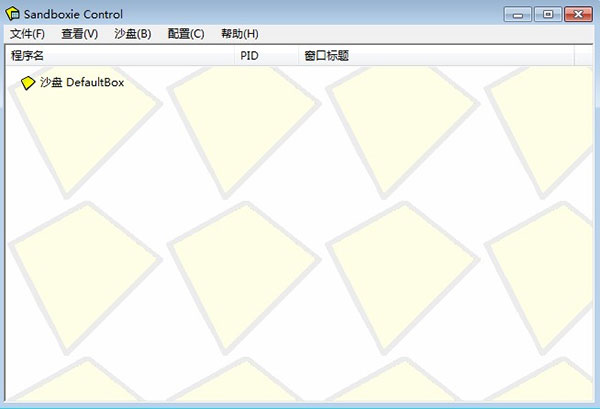
1、【上网无忧,在沙盘中运行浏览器】
我们打开SandBoxie后,在右下角的图标中右键选择“运行沙盘→IE浏览器”,这时候会自动弹出标题栏中有两个“[#]”符号的IE浏览器,这就说明IE已经处于保护状态。去掉保护之后,历史记录连同IE之间安装过的流氓插件、下载的文件都会随之消失。
提醒:Sandboxie本身只能对第一个IE浏览器进程进行保护,不过用桌面上Sandboxie的保护IE的快捷方式来上网,无论打开多少个IE浏览器,都在保护状态下。
2、【测试安装危险程序】
木马和病毒总是比杀毒软件抢先一步。所以我们在安装程序的时候,即使杀毒软件没有报毒,也存在一定的风险。但使用Sandboxie后,就会将风险降低为零了。
选要安装或解压的不明程序,按鼠标右键,选择“用沙盘运行”,就会以保护的形式来安装或解压该程序。同样,在程序的安装窗口中会发现标题栏上有两个“[#]”符号代表受保护。
笔者在安装一个捆绑木马的程序时做了保护措施。恢复系统之后,发现在这期间安装的程序包括木马都消失了,相当的安全。
3、【保护整个电脑,充当半个“影子系统”】
sandboxie(沙盘)还提供整个电脑的保护,在sandboxie(沙盘)中选择“功能”菜单,然后“选择运行沙盘→Windows资源管理器”,就会自动弹出有两个“[#]”符号的“我的电脑”窗口。
之后对整个电脑进行任意操作,包括格式化分区、删除文件、拷贝文件等都很安全。恢复的方法很简单。在Sandboxie主界面选择“配置→沙盘设置→设置自动清理选项”,将隔离层中的内容清除即可。
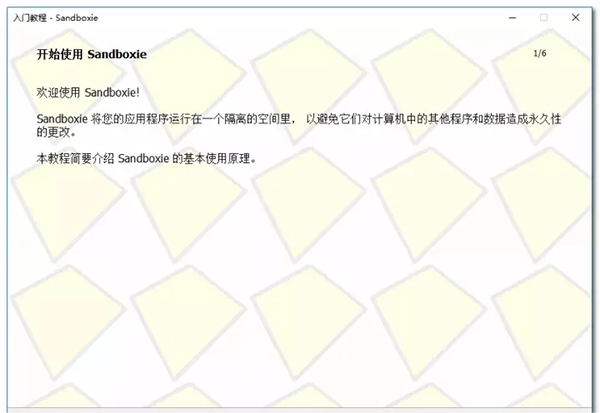
1、清理沙盒数据
不论您使用了多少个程序写入了多少数据,只需在主界面中右键沙盒并选择删除内容即可清空所有文件以及数据,不会留下任何使用痕迹。例如您可以为一个程序创建多个配置文件,在需要时分别运行于不同的沙盒即可,数据会由软件自动重定向。当然也可以将 QQ 配置为工作与家庭,这样即使是两个账号登陆也不会互相影响。
2、文件自动恢复
在使用中您可能将某些游戏或者下载工具(或浏览器等)放置于程序中运行,这样虽然保护您的设备。但可能导致一些存档数据或下载的文件被滞留于软件的安全目录中,如果打开安全目录找回会比较繁琐,考虑到这点这款软件允许您使用自动恢复功能以恢复一些安全的文件类型,例如:临时缓存 (.tmp)、快捷方式 (.ink) 以及分段文件 (.part) 等,当然您完全可以自行添加您需要的文件类型,不建议恢复任何可执行的文件(.exe/sfx)或二进制文件(.bin)等。
3、自动沙盒装载
如果您经常需要使用 DVD-ROM 运行光驱内容的话建议您开启该功能,启用保护后所有光驱(光驱盘符不会改变)中运行的程序将自动装载入程序中,免去您的重复性操作的麻烦,需要注意的是该选项只能在一个沙盒中生效(针对同一盘符而言)。
4、网络访问限制
该功能可以简单判断某些程序是否有联网的意图,如果您是通过使用某些流量记录工具可能不太准确也无法记录操作时间,程序也可能使用虚拟网卡通道绕过主网卡从而达到隐藏流量信息的目的。而软件则使用的是接口检测,当程序进行网络操作的同时您可直接得到警告信息记录,也无需等待流量统计进行流量记录后才发现。
5、资源访问限制
针对不同的场合,软件制定了不同的访问策略,例如常见的只读、只写与禁读写还有直接访问(外部程序在软件中运行)和完全访问(任何可执行程序)。通过简单的测试,直接访问允许外部程序直接读写被包括的目录。需要注意的是阻止访问比较特殊,该设置将完全禁止读写(甚至导致软件无法运行的情况发生)。
6、文件恢复
您可以在删除沙盘中找到文件恢复选项(也可以直接浏览沙盒文件夹,不过并不推荐),对于大小为 0 的文件 将自动隐藏。在这里您可以快速选择文件并恢复至您需要的位置或直接生成位置(如果有同名文件将被自动替换),也可指定某个目录进行恢复,将按照原有结构保存您需要恢复的文件(不建议恢复危险文件)。
第一次打开软件,软件会有“软件兼容性”提醒,我们点击确认即可。
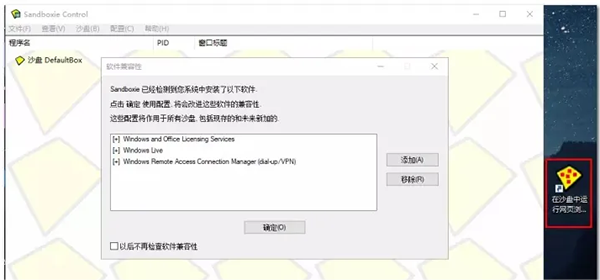
接着,软件会向我们展示入门教程。
如果你是第一次使用这个软件,我建议你还是把教程看完,跟着提示操作。完成后,你对软件便有了基本了解。
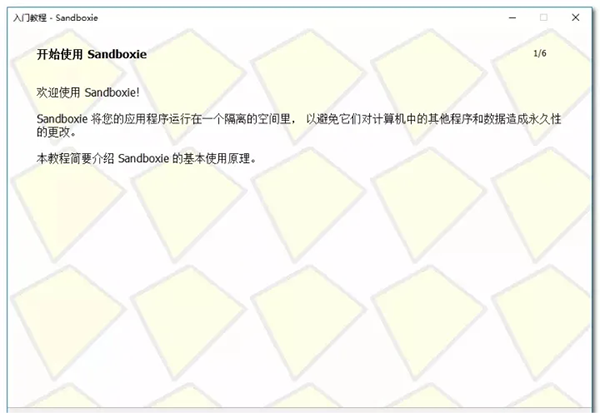
接着,沙盘会询问你:让程序在沙盘中运行还是沙盘外(正常)运行?
默认是选择在沙盘中运行,我们直接点击确定即可。
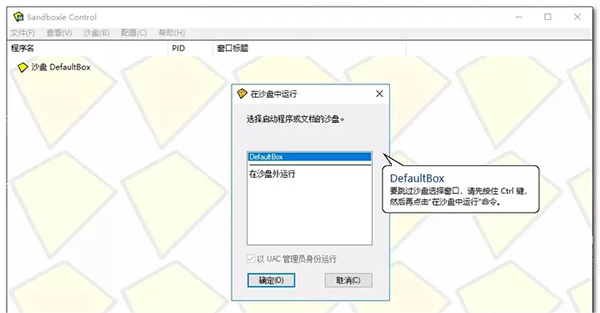
通过以上操作打开的软件,和平时无二样,那我们该怎么判断软件确实在沙盘中运行呢?
其实,我们主要以图中两个特征作为区分:
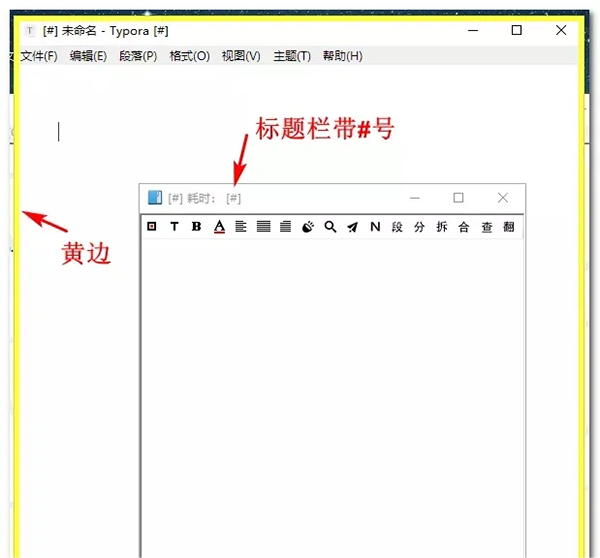
重命名沙盘
右击沙盘名,在弹出菜单中,我们可以选择“重命名沙盘”,沙盘的名字只能是数字和字母,而且限制在32字符,不过完全够用了。
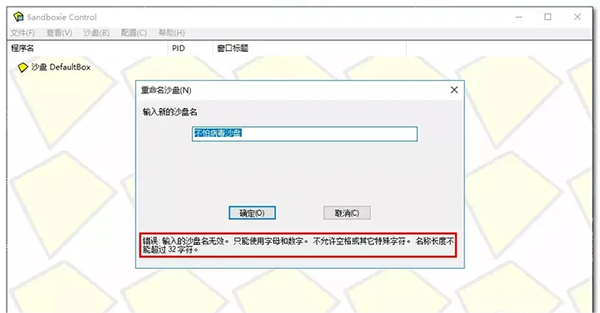
设置软件
在“配置”菜单下的“系统设置”中,我们可以对沙盘进行配置。详细如下图:
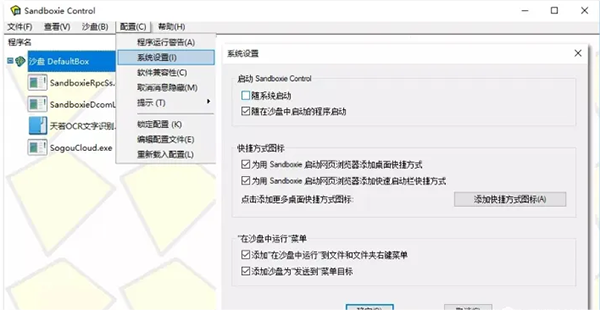
1、首先打开沙盘软件Sandboxie 5.30,如果是很早期的版本,小编建议去官方下载最新的版本(本文上面提供下载),不然这个方法可能不适用。打开软件后,点击【检测更新】或者【注册】的选项。
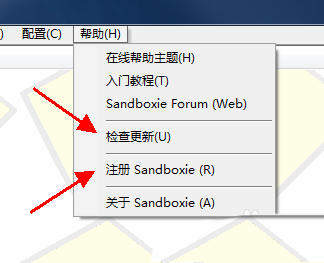
2、假如网络连接正常,但出现下图所示的失败情况(根据情况或者版本不同,可能出现的失败文字不一样),则有可能是没开启TLS 1.1/1.2协议。
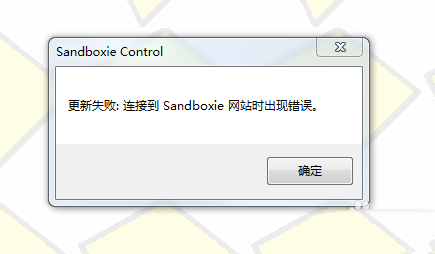
3、TLS 1.1/1.2协议是官方更新后所需要的协议,没开启过的朋友请按以下步骤开启。首先打开IE浏览器,然后打开工具选项,选择【Internet 选项】。
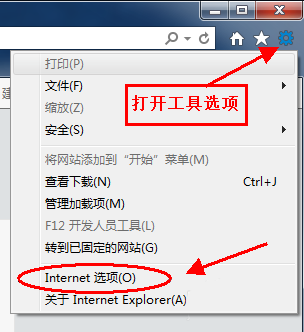
4、然后把选项卡切换到【高级】,在下面可以找到TLS 1.1/1.2协议,把TLS 1.1/1.2协议前面的勾打上,点击应用。
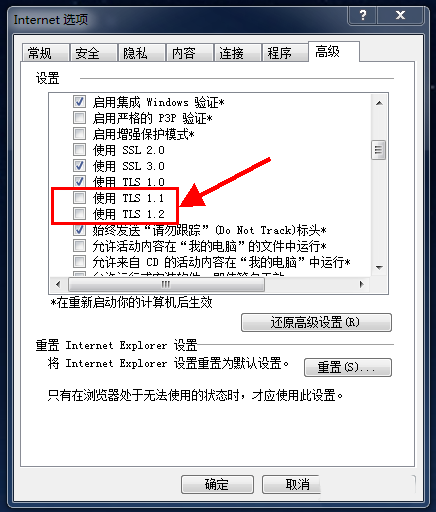
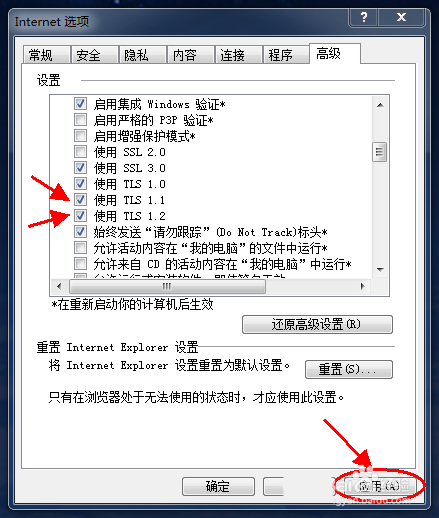
5、最后打开软件,点击【检查更新】,如果成功的话,会显示更新内容,自动更新则表示恢复正常,由于小编这个已经是最新版,所以显示没有更新版本。同样,点击注册激活选项也是可以成功的,以上就是小编的解决方法,希望对你有帮助。
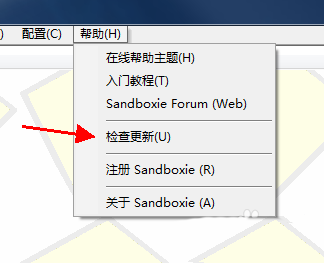
热门推荐
更多版本
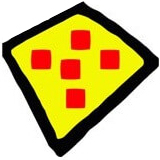
Sandboxie沙盘官方版54.1MB系统工具v1.14.5
查看
沙盘Sandboxie中文免费版2.83MB系统工具v5.68.4
查看
Sandboxie万能沙盘多开器破解版2.23MB安全软件v5.66.2
查看
Sandboxie多开游戏防封32.6MB杂类工具v1.9.7
查看
Sandboxie官方版32.6MB杂类工具v1.9.7
查看相关应用
实时热词
评分及评论
点击星星用来评分